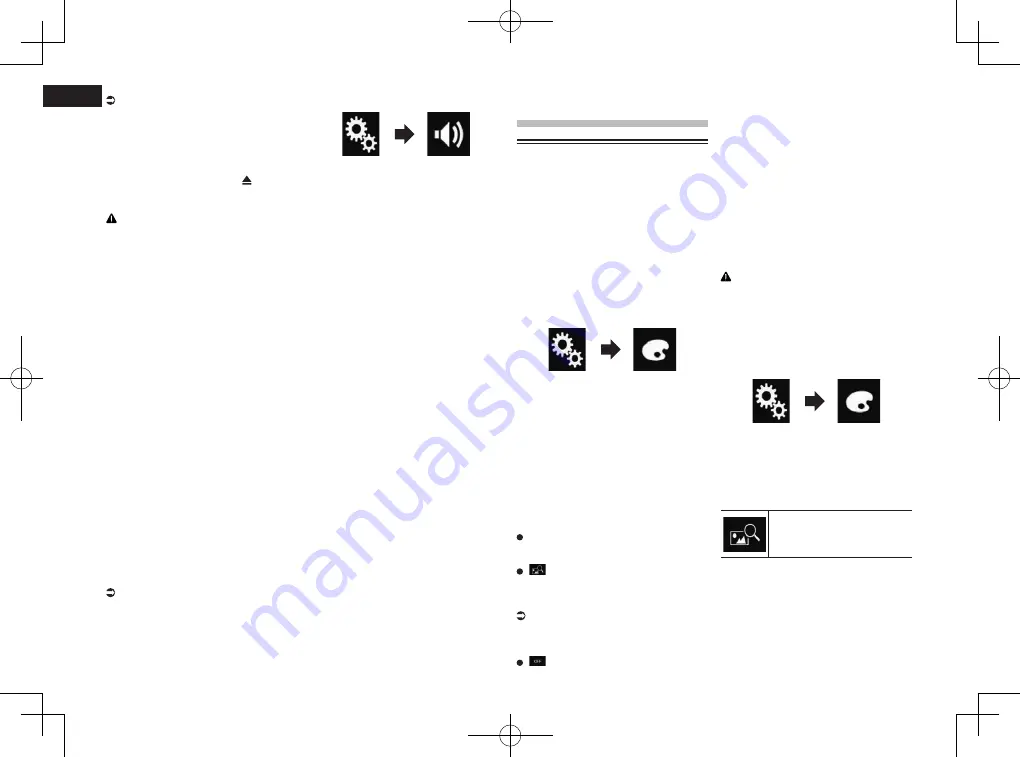
< CRD4847-A >
25
Chapitre
72
Fr
—
La courbe d’égalisation passe à “
Plat
”.
Pour en savoir plus, reportez-vous à la
page 70, Utilisation de l’égaliseur.
—
Les haut-parleurs avant et arrière sont
réglés automatiquement sur un réglage
de filtre passe-haut.
p
Les réglages précédents pour Auto EQ
sont remplacés.
p
N’appuyez pas sur le bouton pour
ouvrir ou fermer le panneau lorsque vous
utilisez le microphone.
ATTENTION
Ne coupez pas le moteur pendant que la
mesure est en cours.
1 Arrêtez le véhicule dans un endroit
calme, fermez toutes les portes, les
vitres et le toit ouvrant, puis coupez
le moteur.
Si le moteur est laissé en marche, le bruit du
moteur peut empêcher la mesure directe de
la fonction Auto EQ.
p
Si des restrictions de conduite sont
détectées pendant la mesure, la mesure
est annulée.
2 Fixez le microphone pour la mesure
acoustique (vendu séparément) au
centre de l’appuie-tête du conduc-
teur, en le dirigeant vers l’avant.
La mesure Auto EQ peut différer en fonction
de l’emplacement du microphone. Si vous
préférez, vous pouvez placer le microphone
au niveau du siège passager et réaliser la
fonction Auto EQ.
3 Débranchez l’iPhone ou le
smartphone.
4 Allumez le contact (ACC ON).
Si la climatisation ou le chauffage est activé,
désactivez-le. Le bruit provenant du ventila-
teur de la climatisation ou du chauffage peut
empêcher une mesure correcte Auto EQ.
5 Basculez la source AV sur “OFF”.
Pour en savoir plus sur les opérations,
reportez-vous à la page 13, Affichage
de l’écran de fonction AV.
6 Appuyez sur le bouton HOME pour
afficher l’écran de Menu principal.
7 Touchez les touches suivantes
dans l’ordre indiqué.
L’écran “
Audio
” apparaît.
8 Touchez [Mesure EQ et IR auto].
L’écran “
Mesure EQ et IR auto
” apparaît.
9 Connectez le microphone de
mesure acoustique (vendu séparé-
ment) à ce produit.
Branchez le microphone dans la prise d’en-
trée du microphone de ce produit.
10 Touchez [Av. à G] ou [Av. à D] pour
sélectionner la position d’écoute
actuelle.
11 Touchez [Marche].
Un compte à rebours de 10 secondes
démarre.
p
La connexion Bluetooth est déconnectée
avant de démarrer le processus.
12 Sortez du véhicule et laissez les
portières fermées jusqu’à ce que le
compte à rebours soit terminé.
Lorsque le compte à rebours est terminé,
une tonalité (bruit) de mesure est émise
par les haut-parleurs et la mesure Auto EQ
démarre.
13 Attendez que la mesure soit
terminée.
Quand la mesure Auto EQ est terminée,
un message est affiché, indiquant que la
mesure est terminée.
p
Si l’acoustique du véhicule ne peut pas
être mesurée correctement, un message
d’erreur est affiché.
p
La durée de la mesure varie en fonction
du type de véhicule.
p
Pour arrêter la mesure, touchez [
Arrêt
].
14 Rangez le microphone avec précau-
tion dans la boîte à gants ou dans
un autre endroit sûr.
Si le microphone est exposé à la lumière
directe du soleil pendant une période prolon-
gée, la température élevée peut causer une
déformation, un changement de couleur ou
un mauvais fonctionnement.
Menu du Thème
Sélection d’un affichage
d’arrière-plan
L’affichage d’arrière-plan peut être sélec-
tionné parmi 8 affichages prédéfinis pour
l’écran de Fonction AV et parmi 5 affichages
prédéfinis pour l’écran de Menu principal.
Vous pouvez également remplacer l’affi-
chage d’arrière-plan par d’autres images
importées d’un périphérique de stockage
externe (USB, SD).
1 Appuyez sur le bouton HOME pour
afficher l’écran de Menu principal.
2 Touchez les touches suivantes
dans l’ordre indiqué.
L’écran “
Thème
” apparaît.
3 Touchez [Arrière-plan].
p
Vous pouvez également changer l’écran
des réglages en touchant [
Éclairement
],
[
Thème
] ou [
Horloge
] sur cet écran.
4 Touchez [Départ] ou [AV] pour
changer d’écran.
p
Le contenu du réglage peut être mémo-
risé séparément pour l’écran de Fonction
AV et l’écran de Menu principal.
5 Touchez l’élément que vous sou-
haitez régler.
Affichages prédéfinis
:
Sélectionne l’affichage d’arrière-plan
prédéfini de votre choix.
(personnalisé) :
Affiche l’image d’arrière-plan importée du
périphérique de stockage externe (USB,
SD).
Pour en savoir plus, reportez-vous à la
page 72, Remplacement par l’image
d’arrière-plan enregistrée sur le périphé-
rique de stockage externe (USB, SD).
(désactivé) :
Masque l’affichage d’arrière-plan.
■
Remplacement par l’image
d’arrière-plan enregistrée sur
le périphérique de stockage
externe (USB, SD)
Vous pouvez remplacer l’image d’ar-
rière-plan par une image importée du péri-
phérique de stockage externe (USB, SD).
p
L’image d’arrière-plan doivent être utilisée
dans les formats suivants.
—
Fichiers d’images JPEG (.jpg ou .jpeg)
—
La taille autorisée des données est de
10 Mo ou moins
—
La taille d’image autorisée est de 4 000
pixels × 4 000 pixels ou moins
ATTENTION
Ne coupez pas le moteur lors de l’importa-
tion d’une image du périphérique de stoc-
kage externe (USB, SD).
1 Appuyez sur le bouton HOME pour
afficher l’écran de Menu principal.
2 Touchez les touches suivantes
dans l’ordre indiqué.
L’écran “
Thème
” apparaît.
3 Touchez [Arrière-plan].
p
Vous pouvez également changer l’écran
des réglages en touchant [
Éclairement
],
[
Thème
] ou [
Horloge
] sur cet écran.
4 Touchez la touche suivante.
Affiche la liste des images
d’arrière-plan enregistrées sur
le périphérique de stockage
externe (USB, SD).
5 Touchez le périphérique de stoc-
kage externe (USB, SD) souhaité.
6 Touchez l’image à utiliser comme
affichage d’arrière-plan dans la
liste.
L’image est définie en tant qu’affichage
d’arrière-plan.
















































